升级到新的 iPhone 17 固然令人兴奋,但在开始设置新设备之前,务必先妥善准备旧设备。如果您不想丢失宝贵的数据,就需要了解在购买新 iPhone 之前应该做些什么。
这里有一份分步指南,可帮助您备份旧 iPhone、更新其操作系统、清除不必要的数据,并确保一切都已为下一位用户或存储做好准备。
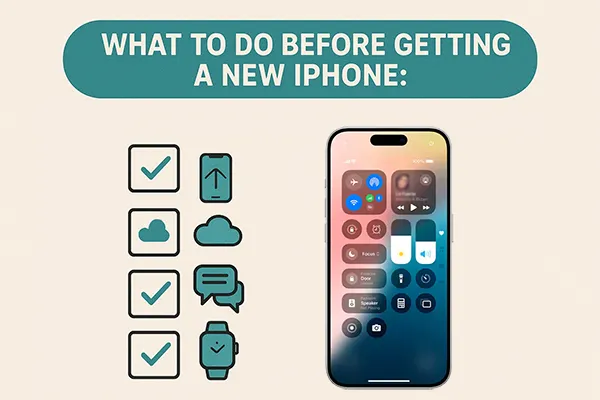
第1部分:在旧手机上备份数据
第一步也是最关键的一步是确保所有照片、联系人、视频、消息等都已安全备份。您可以选择以下几种方法。
1.1 使用 iReaShare iPhone Manager 将数据备份到计算机
如果您更喜欢使用专门的工具来进行更强大的控制或选择性备份,那么iReaShare iPhone Manager是一个不错的选择。这款软件可以帮助您在没有 iTunes 的情况下将各种 iPhone 数据传输到电脑上,包括视频、音乐、书籍、笔记、联系人、短信等。
iReaShare iPhone Manager的主要功能:
* 允许您有选择地将 iPhone 数据传输到计算机进行备份。
* 帮助您一次性将所有 iPhone 数据备份到您的计算机。
* 支持各种数据类型,因此您可以传输视频、照片、音乐、联系人等。
* 轻松将备份数据恢复到您的新 iPhone。
* 绝不会损害图片、视频、歌曲等媒体文件的质量。
* 广泛适用于大多数 iOS 设备,包括iPhone 17/17 Pro/17 Pro Max/Air 、iPhone 16/15/14/13/12/11/X、iPad、iPad Air、iPad mini、iPad Pro 等。
在您的计算机上下载 iReaShare iPhone Manager。
使用 iPhone 管理器将您的 iPhone 数据传输到您的计算机进行备份:
-
在电脑上下载并安装该软件。通过 USB 数据线连接旧 iPhone。

-
然后,它会要求你让 iPhone 信任你的电脑。请在 iPhone 上点击“信任”。完成后,连接就建立了。

-
从左侧面板中选择所需的数据类型,并选择特定的文件。然后点击“导出”将数据保存到您的计算机。

1.2 使用 iTunes 备份 iPhone
经典方法是使用 iTunes 软件。如果您使用的是运行 macOS Catalina 或更高版本的 Mac,则可以使用 Finder;否则,您将在 PC 或旧款 Mac 上使用 iTunes。顺便说一句,Apple Devices 应用程序可以在 Microsoft Store 上下载,它也可以备份 iPhone 数据,步骤与使用 iTunes 类似。
要使用 iTunes 备份 iPhone:
-
将旧 iPhone 连接到电脑。打开 iTunes 或 Finder,然后在左上角选择您的设备。

-
选择“摘要”,找到“备份”部分。然后选择“此电脑”。
-
最后,点击“立即备份”开始备份。您的 iPhone 数据将备份到您的电脑上。但是,您无法访问备份文件。

提示:如果您想详细比较 iPhone 17 和小米 17 ,这篇文章将为您提供有用的信息。
1.3 使用 iCloud 备份 iPhone 数据
如果您想要更无缝且无线的选项,iCloud 是一个绝佳选择。请确保您的 Apple 帐户拥有足够的云存储空间。
步骤如下:
-
在旧 iPhone 上,前往“设置” ,然后选择“ [您的姓名] ”>“ iCloud ”>“ iCloud 备份”。
-
打开“备份此iPhone ”,点击“立即备份”。

第 2 部分:更新旧手机操作系统并检查您的帐户
备份数据后,就该将旧 iPhone 上的 iOS 更新到最新版本了,这对于使用“快速启动”将数据传输到新 iPhone 至关重要。在某些情况下,由于 iOS 版本太旧,传输会失败。
要更新旧 iPhone 上的 iOS:
-
打开“设置”应用,然后单击“通用”>“软件更新”。
-
如果有可用的更新,请确保下载并安装它。
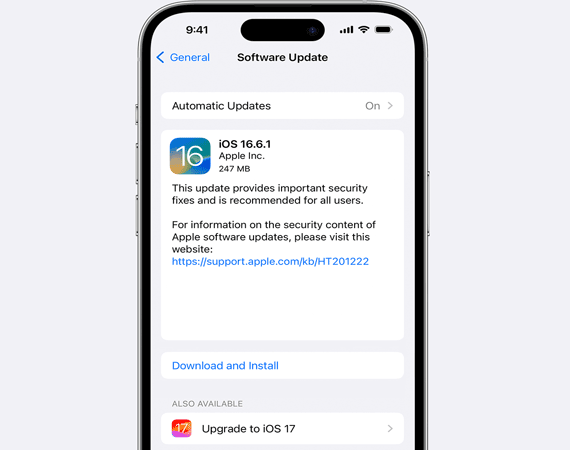
阅读更多:如果iPhone 在更新过程中卡住了怎么办?别担心,您可以轻松修复它。
第3部分:清除不必要的数据和应用程序
现在您的数据已安全备份,是时候清除所有不必要的文件和应用程序了。如果您将数据直接从旧 iPhone 传输到新 iPhone,删除不再需要或使用的旧应用程序可以释放空间并加快数据传输过程。
删除大文件:检查您的设置>“通用”>“ iPhone存储”,并删除任何极大的非必要文件,尤其是已备份的大型视频或旧播客。

删除无用的应用程序:检查你的主屏幕,删除那些你几个月甚至几年都没用过的应用程序。这个步骤虽然可选,但确实是一个好习惯。
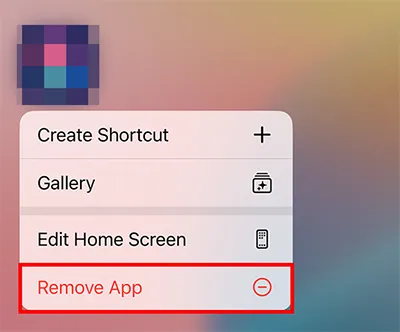
第 4 部分:取消配对设备并为旧手机充电
这些最后步骤可确保手机与您的 Apple 生态系统脱离关联并准备好发货或交接。
取消配对 Apple Watch:如果您有 Apple Watch,请在旧 iPhone 上打开“Watch”应用,点击“所有手表”,点击手表旁边的“ i ”,然后选择“取消配对 Apple Watch ”。这样就会创建手表数据的备份。
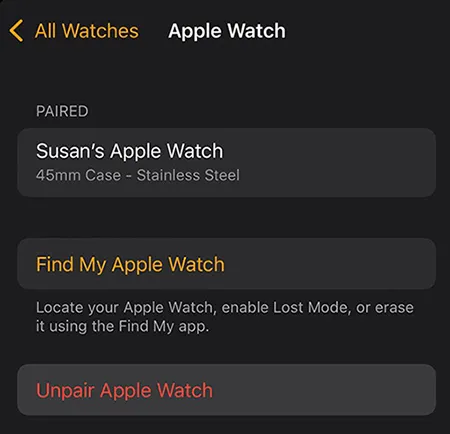
给手机充电:在将数据传输到新 iPhone、运送或交付新 iPhone 之前,请确保手机电量至少为 50%。
第五部分:购买新 iPhone 前该做什么的问答
问题 1:我应该在旧 iPhone 上禁用双重身份验证吗?
不,您无需在购买新 iPhone 之前禁用旧 iPhone 上的双重身份验证 (2FA)。双重身份验证与您的 Apple ID 绑定,而非特定设备。建议您保持 2FA 启用状态,以增强 Apple ID 的安全性。但是,请确保您在设置新 iPhone 时可以访问您的 2FA 方法(例如,您信任的电话号码、电子邮件或身份验证器应用)。
问题 2:密码会转移到新 iPhone 吗?
是的,只要您使用推荐的设置方法,您保存的大部分密码都会转移到新 iPhone 上。
转移方式:
- iCloud 钥匙串:如果您使用 iCloud 钥匙串(Apple 的密码管理器)保存您的密码和信用卡信息,一旦您使用 Apple ID 登录并从 iCloud 或加密的 Finder/iTunes 备份恢复,或者使用直接的设备到设备传输功能,它们就会自动同步到您的新 iPhone。
- 直接传输/备份:如果您使用直接“快速启动”设备到设备传输或从最近的完整备份(iCloud 或加密的计算机备份)恢复,则您保存的所有密码和帐户凭据都应转移。
Q3:完成数据备份后,我是否应该擦除我的旧 iPhone?
即使完成数据备份,我们也不建议您抹掉旧 iPhone 上的数据。首先,如果备份出现错误,您可能无法将备份数据恢复到新 iPhone。此外,如果您忘记备份重要数据,您将永远丢失这些数据。因此,您最好确保所有需要的数据都已传输到新 iPhone 上,然后再抹掉旧 iPhone 上的数据。
结论
为新 iPhone 准备旧 iPhone 似乎很麻烦,但为了确保数据安全,并让您的手机能够更好地适应新用途,这一切都是值得的。按照上述步骤,您可以使用iReaShare iPhone Manager轻松将旧手机数据备份到电脑,或者使用其他两种备份方法。备份步骤至关重要。现在,祝您在新 iPhone 上顺利完成数据传输。
相关文章
Google Pixel 10 与 iPhone 17:哪款更适合您?





























































